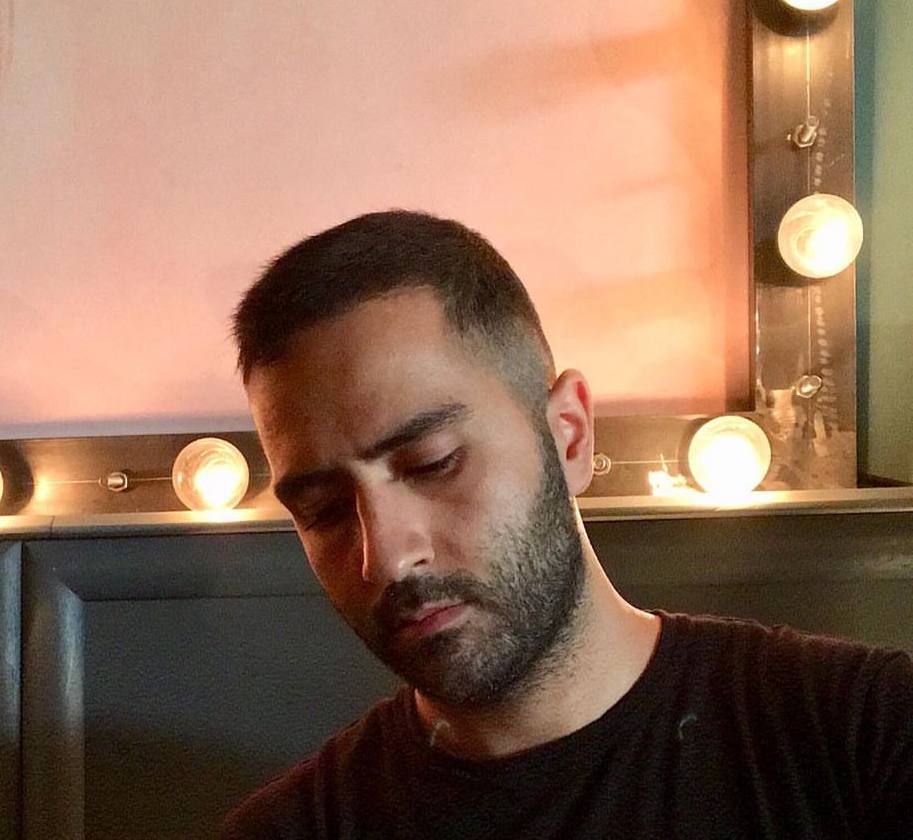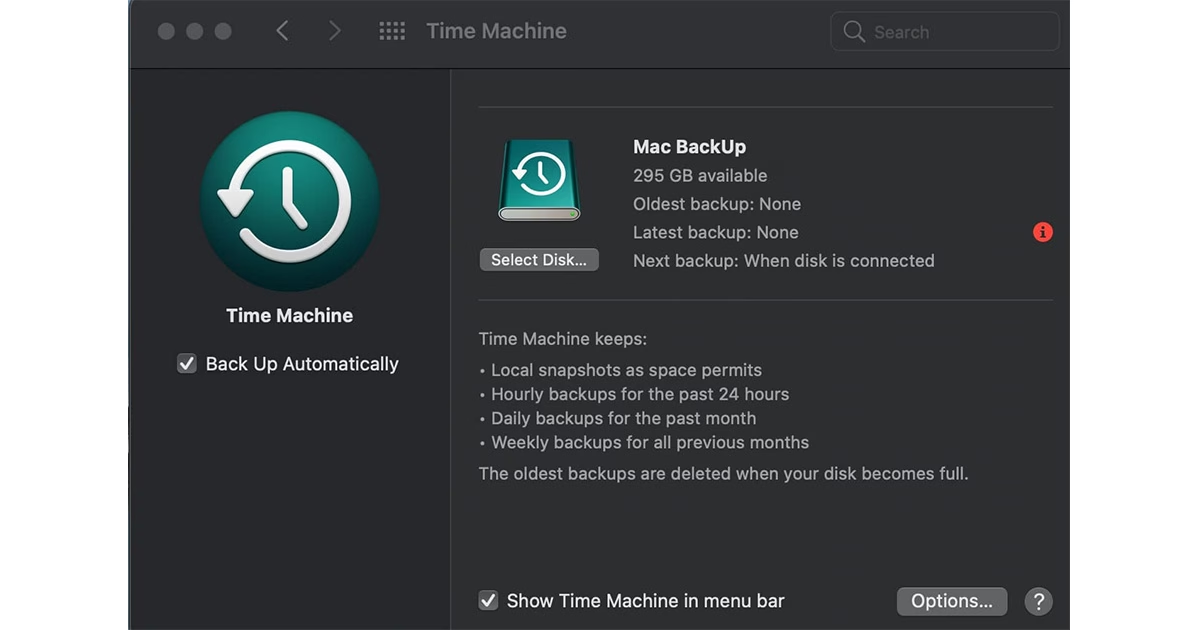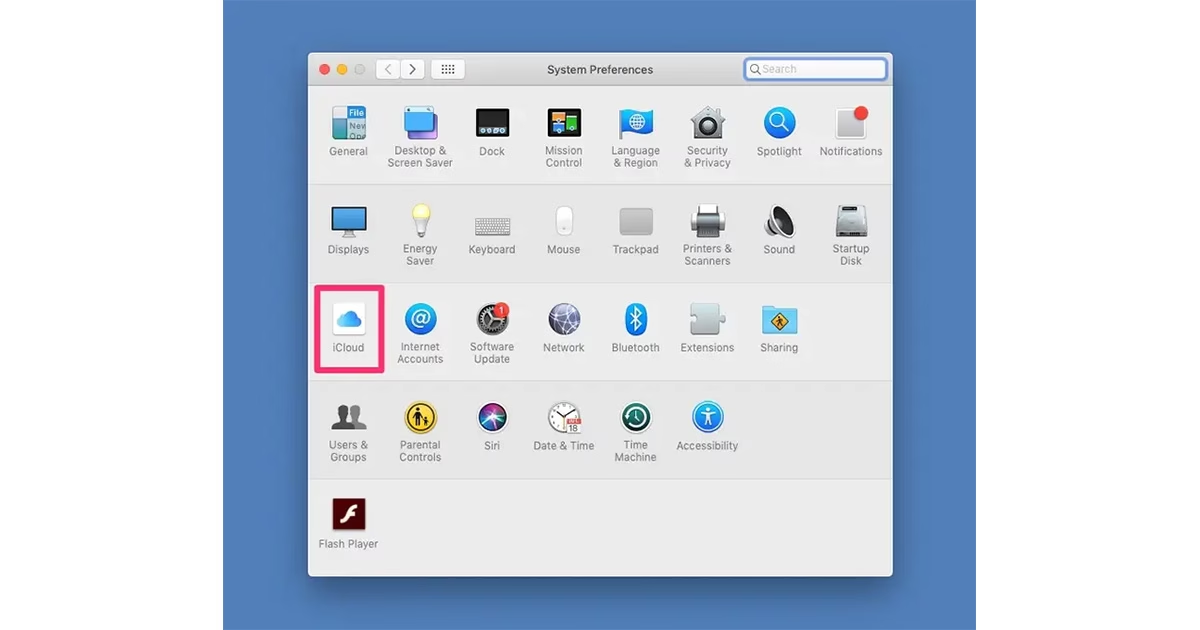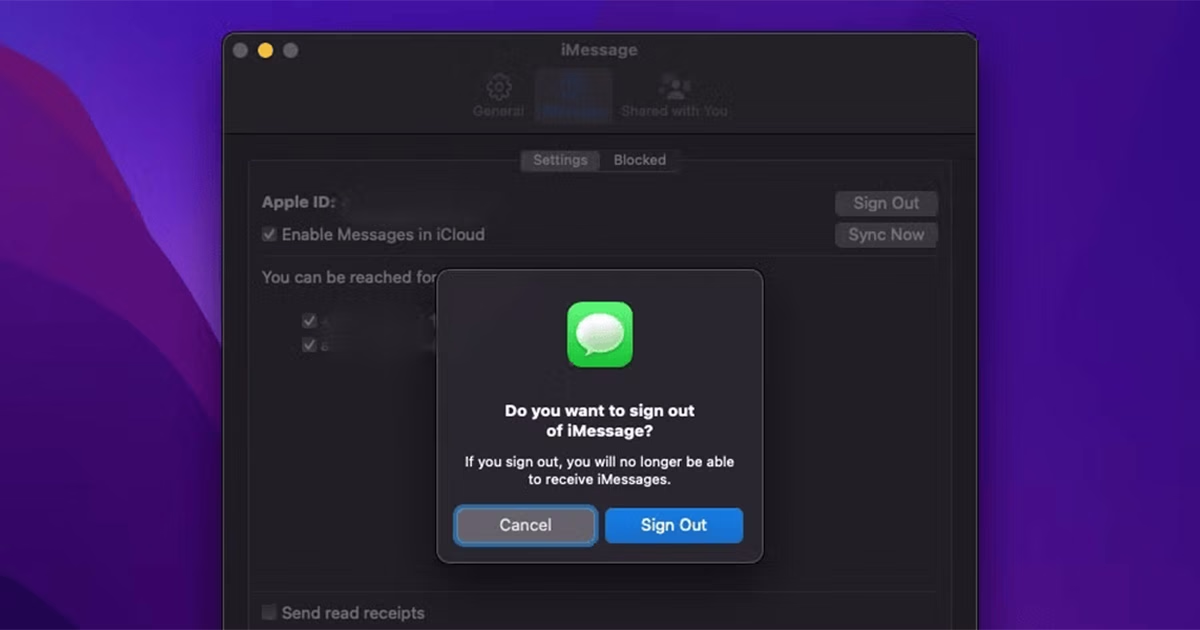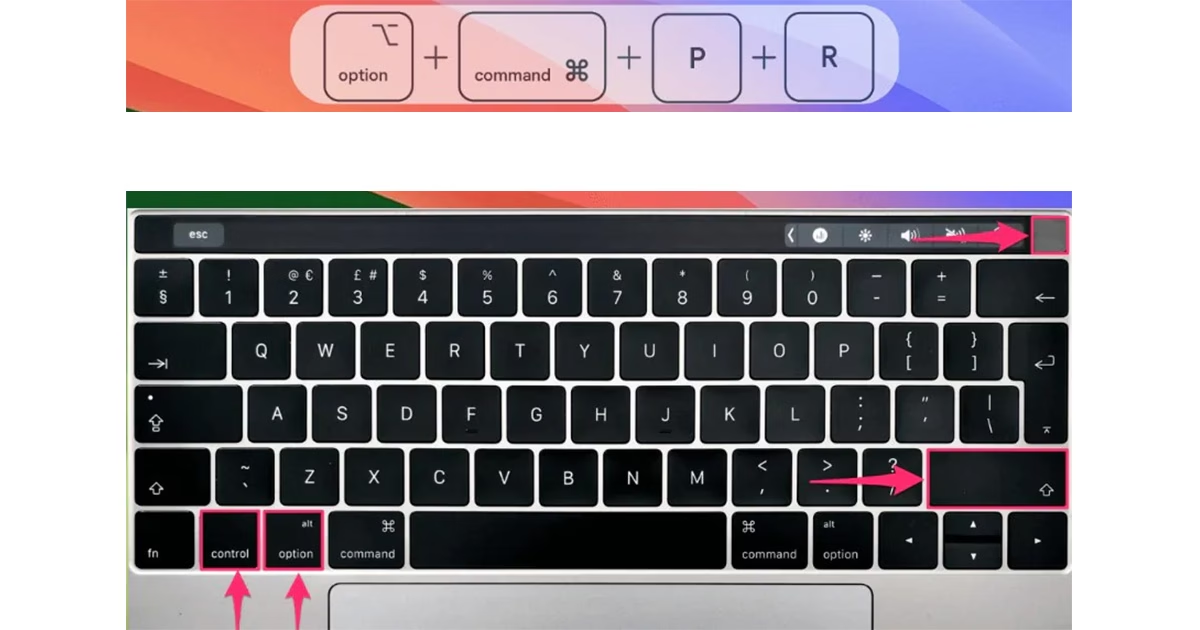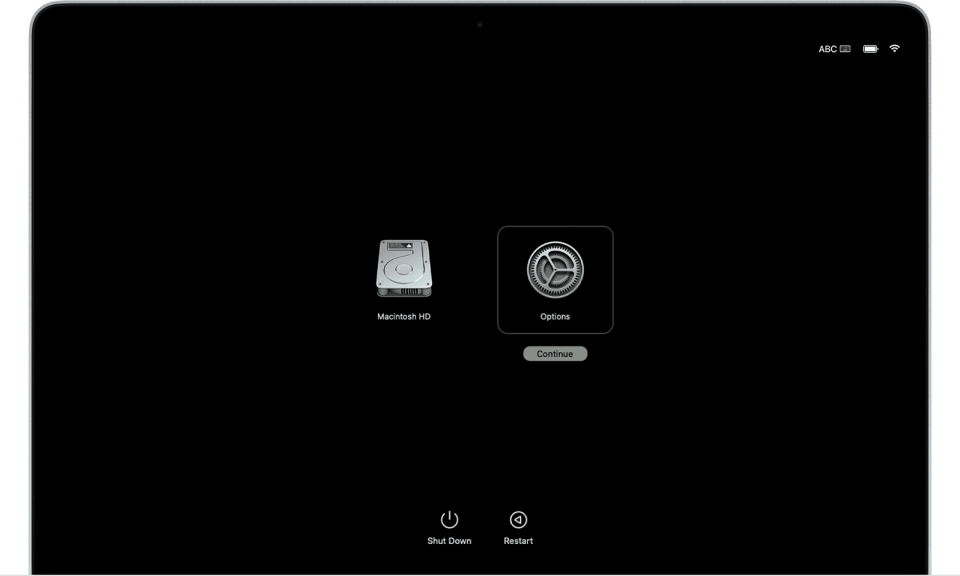اگر قصد فروش یا معاوضه مک بوک خود را داشته باشید یا بخواهید عملکرد آن را بهتر کنید، ریست فکتوری سادهترین و البته بهترین کار است. این فرآیند نهتنها برای مک بوک بلکه برای برندهای دیگر مانند ریست فکتوری لپ تاپ ایسوس نیز کاربرد دارد و به بازگردانی دستگاه به تنظیمات اولیه کمک میکند. ممکن است این سوال برای شما ایجاد شود که چگونه مک بوک را ریست فکتوری کنیم؟ در این مطلب از پلازا دیجیتال، به بررسی گام به گام نحوه reset factory مک بوک خواهیم پرداخت.
چه زمانی باید مک بوک را ریست کرد؟
در ریست سخت افزاری مک بوک، سیستم عامل دوباره نصب شده و تمام دادههای کاربر پاک میشود. این کار، مشکلات عمیقتر سیستم را حل کرده و مک بوک را برای یک کاربر جدید آماده میسازد. همچنین، در صورت کاهش سرعت و عملکرد سیستم به مرور زمان یا نیاز به آمادهسازی برای فروش یا خرید مک بوک جدید، ریست مک بوک ضرورت پیدا میکند.
کارهایی که قبل از ریست کردن مک بوک باید انجام دهید
قبل از این که برای ریست فکتوری مک بوک دست به کار شوید و مک بوک خود را به طور کامل پاک کنید، باید یک سری از کارها را انجام دهید. چک لیست زیر به شما میکند تا پیش از ریست، اطلاعات و دادههای مهم خود را حفظ کنید. (مراحل زیر برای مک بوک با سیستم عامل macOS Catalina یا نسخههای جدیدتر است.)
مرحله اول: بکاپ گرفتن از اطلاعات
با ریست کردن مک، ممکن است تمامی فایلها و برنامهها مهم خود را از دست بدهید؛ به همین منظور، باید از تمامی آنها بکاپ بگیرید. روشهای زیر بهترین راه برای تهیه نسخه پشتیبان از اطلاعات مهم است:
- استفاده از Time Machine
- استفاده از iCloud
نحوه بکاپ گرفتن با Time Machine:
- یک هارد اکسترنال را به مک بوک وصل کنید.
- به قسمت Apple menu در گوشه سمت چپ بالای صفحه اصلی بروید.
- وارد قسمت System Preferences شوید و سپس روی Time Machine کلیک کنید.
- روی Select Backup Disk کلیک کنید.
- نام هارد اکسترنال خود را انتخاب کرده و روی Use Disk بزنید.
- برای شروع پشتیبانگیری یا بکاپ، Back Up Now را انتخاب کنید.
نحوه بکاپ گرفتن با iCloud:
- وارد منوی Apple در گوشه سمت چپ بالای صفحه اصلی خود شوید.
- در قسمت System Preferences (تنظیمات سیستم)، روی Apple ID بزنید و سپس وارد حساب iCloud خود شوید.
- چکباکس Optimize Mac Storage را غیرفعال کنید.
- برنامههایی را که میخواهید از آنها نسخه بکاپ بگیرید، در منوی Apps on this Mac با استفاده از iCloud انتخاب کنید.
- اگر میخواهید ریست مک بوک را انجام دهید، روی Options در کنار iCloud Drive کلیک کنید. اکنون یک پنجره جدید ظاهر میشود. Desktop & Documents Folders را انتخاب کنید.
مرحله دوم: خروج از حساب کاربری اپل
زمانی که میخواهید مک بوک خود را بفروشید، مهمترین گام، خروج از حساب کاربری اپل است؛ زیرا، یک ویژگی امنیتی به نام Activation Lock وجود دارد. اگر مک شما گم شده یا دزدیده شود، Activation Lock از فعال شدن مجدد سیستم جلوگیری میکند. بنابراین، اگر پس از پاک کردن دادههای خود بخواهید وارد سیستم شوید، کاربر جدید نمیتواند مراحل راهاندازی و ورود را انجام دهد.
نحوه خروج از حساب iCloud:
- وارد منوی اپل شوید.
- گزینه System Preferences و سپس Apple ID را انتخاب کنید.
- در نوار کناری، زیر نام و آدرس ایمیل خود، روی نمای کلی کلیک کنید.
- روی دکمه Sign Out بزنید.
نحوه خروج از Messages:
- کلیدهای ترکیبی command + space را فشار دهید، سپس در کادر جستجوی Spotlight عبارت “messages” را تایپ کنید.
- وارد برنامه Messages شوید.
- از نوار منوی بالا، Messages و سپس Preferences را انتخاب کنید.
- آیکون iMessage را انتخاب نموده و سپس روی دکمه Sign Out کلیک کنید.
مرحله سوم: لغو اتصالات بلوتوث
اینکه این مرحله را بخواهید انجام دهید یا خیر، کاملا اختیاری است. اما توصیه میکنیم تمامی دستگاههایی که از طریق اتصال بلوتوث به مک بوک خود متصل کردید، از لیست دستگاههای مرتبط حذف کنید. این کار، از اتصال تصادفی با دستگاههای قدیمی در صورت بودن در محدوده مک، جلوگیری میکند.
نحوه حذف دستگاههای متصل:
- وارد Apple menu شوید.
- در بخش System Preferences، گزینه Bluetooth را انتخاب کنید.
- در این قسمت، هر دستگاهی را که میخواهید اتصال آن را لغو کنید، در کنار هر نام دستگاه متصل، روی دکمه “X” بزنید.
مرحله چهارم: ریست NVRAM
کلمه NVRAM مخفف عبارت non-volatile random-access memory به معنای «حافظه دسترسی تصادفی غیرفرار» است. این حافظه، رزولوشن صفحه نمایش، تنظیمات صدا و اطلاعات نتطقه زمانی شما را در کنار سایر اطلاعات ذخیره میکند. قبل از ریست فکتوری مک بوک m1، m2 و m3، باید از ریست شدن NVRAM مطمئن شوید تا تنظیمات کاربریتان پاک شود. این کار از خرابی یا کرش کردن به هنگام ریستارت مک بوک، پس از پاک کردن دادهها جلوگیری میکند.
نحوه ریست کردن NVRAM:
- مک خود را خاموش کنید.
- دوباره آن را روشن کنید، اما پیش از بالا آمدن کامل سیستم، بلافاصله دکمههای option + command + P + R را فشار داده و نگه دارید.
- پس از 20 ثانیه مکث، دکمهها را رها کنید.
مرحله پنجم: بررسی شارژ، لوکیشن و اینترنت
در این مرحله باید حتما بررسی کنید که مک بوک شما به اینترنت پرسرعت متصل است یا خیر. همچنین، در صورت فعال بودن Find My Mac باید آن را حتما غیرفعال کنید. حتما سیستم خود را به شارژ بزنید.
نحوه ریست فکتوری مک بوک ایر و مک بوک پرو از طریق حالت Recovery Mode
بعد از این که مراحل قبلی را طی کردید، حالا میتوانید با خیال راحت مک بوک خود را ریست فکتوری کنید. برای شروع این فرایند، در ابتدا باید مک خود را در حالت Recovery Mode (ریکاوری) قرار دهید. در ادامه مرحله به مرحله بازگردانی به تنظیمات کارخانه را شرح میدهیم:
- در ابتدا مک بوک خود را خاموش کنید.
- برای ریست فکتوری مک بوک قدیمی، دوباره آن را روشن کرده و بلافاصله دکمههای command + R را فشار داده و نگه دارید. وقتی لوگوی اپل را روی صفحه نمایش دیدید، دکمهها را رها کنید. در این مرحله، پس از چند ثانیه وارد Recovery Mode خواهید شد. اما برای ورود به مرحله ریکاوری در مک بوک جدید در مدلهای M1/M2/M3، باید دکمه پاور را نگه دارید.
- از پنجره MacOS utilities، بخش Disk Utility را انتخاب کرده و سپس روی Continue کلیک کنید.
- در نوار کناری Disk Utility در زیر «internal» روی Macintosh HD کلیک کنید.
- در بالای پنجره، روی دکمه Erase بزنید.
- در کادری که عبارت «Name» را نشان میدهد، Macintosh HD را تایپ کنید. در کادر «Format» در مک بوک های جدیدتر، APFS را از منو انتخاب کنید. البته برای مک بوک های قدیمیتر، باید Mac OS Extended (Journaled) را انتخاب نمایید.
- گزینه Erase Volume Group یا Erase را انتخاب کنید. در این مرحله، ریست فکتوری مک بوک شروع میشود. پس از اتمام، روی دکمه Done کلیک کنید.
- مک او اس را دوباره نصب کنید.
نصب مجدد macOS:
- با کلیک روی دکمهی قرمز «X» در گوشهی سمت چپ بالای پنجره، از Disk Utility خارج شوید. با این کار، دوباره وارد صفحه MacOS utilities خواهید شد. اگر وارد این صفحه نشدید، سیستم خود را با نگه داشتن کلیدهای ترکیبی command + R ریستارت کنید تا دوباره وارد صفحه MacOS utilities بشوید.
- Reinstall macOS را انتخاب کنید. سپس روی Continue کلیک کرده و دستورالعملهای روی صفحه را دنبال کنید. (برای این قسمت حتما باید به اینترنت پرسرعت متصل باشید.)
- وقتی نصب تکمیل شد، سیستم دوباره ری استارت میشود. سپس، صفحه راهاندازی (Hello) را خواهید دید.
در صورتی که قصد فروش مک بوک خود را دارید، پس از رسیدن به مرحله سوم بهتر است سیستم خود را خاموش کنید. در غیر این صورت، میتوانید تنظیمات مورد نیاز از جمله زبان، وای فای، اپل آی دی و غیره را انجام دهید.
نکات مهم در بازگشت به تنظیمات کارخانه مک بوک
- برای مکهای قدیمیتر (بدون Apple Silicon یا T2): باید دیسک را بهصورت دستی از طریق Disk Utility پاک کنید و macOS را از طریق Recovery Mode نصب کنید.
- شارژدهی باتری: اطمینان حاصل کنید که مکبوک شما شارژ کافی دارد یا به برق متصل است.
- اگر دستگاه را میفروشید، پس از ریست، نیازی به راهاندازی مجدد نیست.
جمع بندی
در این مقاله، سعی داشتیم راهنمای کاملی برای ریست فکتوری مک بوک پرو و مک بوک ایر با مدلهای قدیمی و جدید ارائه دهیم. با انجام هر یک از مراحل، میتوانید به راحتی ریست فکتوری، نصب و راهاندازی سیستم را انجام دهید. همچنین فراموش نکنید که پس از ریست، بررسی کنید آیا نیاز به آپدیت مک بوک دارید یا خیر تا عملکرد دستگاه بهینه بماند.
سوالات متداول در مورد بازگشت به تنظیمات کارخانه مک بوک
ریست فکتوری مک بوک چیست؟
ریست فکتوری همان بازگردانی به تنظیمات کارخانه است. این کار، تمامی دادهها، برنامهها و تنظیمات حساب کاربری را پاک میکند.
ریست فکتوری مک بوک پرو با ریست فکتوری مک بوک ایر تفاوت دارد؟
خیر؛ نحوه ریست فکتوری مک بوک پرو و مک بوک ایر کاملا مشابه یکدیگر است.
چه زمانی نیاز به ریست فکتوری مک بوک داریم؟
پیش از فروش دستگاه، آلوده شدن به بدافزار یا ویروس و هنگامی که سرعت و عملکرد سیستم کند شده است.
آیا بعد از ریست فکتوری مک، نرمافزارهای قبلی من برمیگردند؟
خیر؛ پس از بازگردانی به تنظیمات کارخانه، تمامی برنامهها و اطلاعات روی سیستم پاک میشوند. بنابراین، پیش از شروع باید از اطلاعات مورد نیاز خود بکاپ بگیرید.
قبل از ریست فکتوری مک بوک، مهمترین اقدام لازم چیست؟
مهمترین اقدام، تهیه نسخه پشتیبان (بکاپ) کامل از تمام دادههای مهم با استفاده از Time Machine یا iCloud است، زیرا پس از ریست فکتوری، تمام اطلاعات به صورت دائمی پاک خواهند شد و قابل بازیابی نیستند.
در مک بوک های جدید (Monterey و بالاتر)، برای پاک کردن محتوا از چه ابزاری استفاده میشود؟
از ابزار Erase Assistant (دستیار پاکسازی) استفاده میشود. این ابزار از طریق مسیر System Settings > General > Transfer or Reset (یا System Preferences > Erase All Content and Settings در Monterey) قابل دسترسی است و بهطور خودکار تمام محتوا و تنظیمات را حذف میکند.